Kontrollera aktier på iPod touch
Använd appen Aktier ![]() till att följa marknadshändelser, visa utvecklingen för de aktier du följer och få de senaste företagsnyheterna.
till att följa marknadshändelser, visa utvecklingen för de aktier du följer och få de senaste företagsnyheterna.
Siri: Du kan t.ex. säga: ”Hur ser kurserna ut?” eller “Hur går det för Apples aktie idag?” Läs om hur du frågar Siri.
Hantera visningslistan
Lägg till de aktier som du vill följa i en visningslista så kan du snabbt se aktuell kurs, dagliga kurs- och procentändringar och börsvärden.
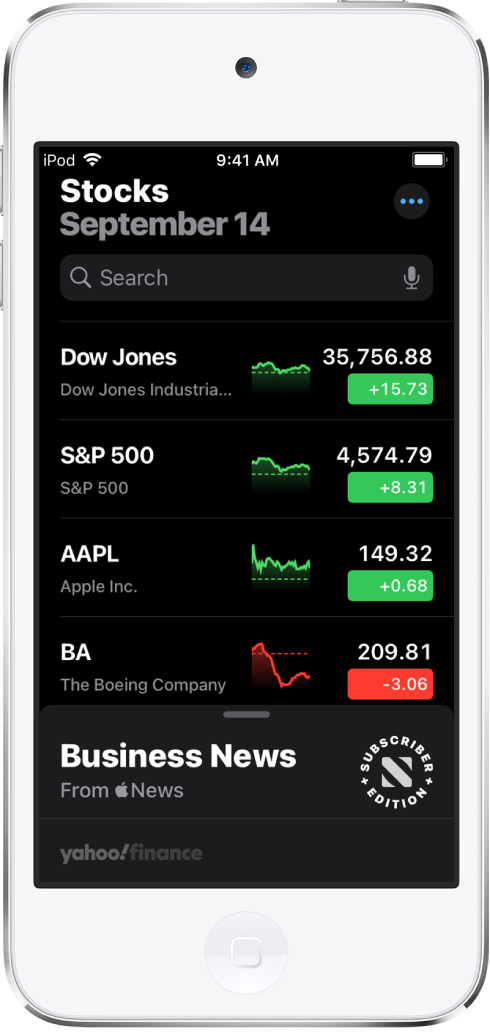
Lägg till ett kortnamn i visningslistan: Ange ett aktiekortnamn, ett företagsnamn, ett fondnamn eller ett index i sökfältet. Tryck på kortnamnet som du vill lägga till bland sökträffarna och tryck sedan på Lägg till eller Lägg till i visningslistan. Du kan också trycka på
 , trycka på Ändra visningslista och sedan följa samma steg.
, trycka på Ändra visningslista och sedan följa samma steg.Radera ett kortnamn: Svep åt vänster på kortnamnet i visningslistan och tryck på
 . Du kan också trycka på
. Du kan också trycka på  , trycka på Ändra visningslista, trycka på
, trycka på Ändra visningslista, trycka på  bredvid kortnamnet och sedan trycka på
bredvid kortnamnet och sedan trycka på  .
.Ändra ordningen på kortnamn: Håll på ett kortnamn i visningslistan och dra det sedan till en ny plats. Du kan också trycka på
 , trycka på Ändra visningslista, hålla på
, trycka på Ändra visningslista, hålla på  och sedan dra kortnamnet till en ny plats.
och sedan dra kortnamnet till en ny plats.Visa valuta: Tryck på
 och tryck sedan på Visa valuta för att visa den valuta som kortnamnets handlas i (iOS 15.2 eller senare).
och tryck sedan på Visa valuta för att visa den valuta som kortnamnets handlas i (iOS 15.2 eller senare).
Visa aktiediagram, information och nyheter
Tryck på ett aktiekortnamn i visningslistan så visas ett interaktivt diagram, ytterligare information och relaterade nyheter.
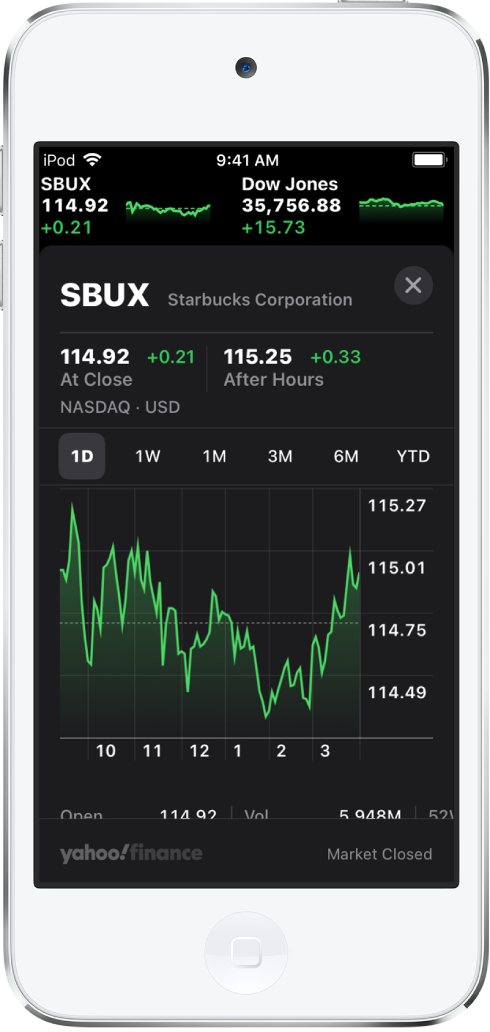
Visa utvecklingen för en aktie under en längre tid: Tryck på ett alternativ i tidsintervallväljaren överst i diagrammet.
Visa värdet för ett specifikt datum eller en tidpunkt: Håll på diagrammet med ett finger.
Visa skillnaden i värde över tid: Håll på diagrammet med två fingrar.
Visa mer information: Svep på informationen under diagrammet så visas ytterligare aktieinformation som 52 veckors högsta och lägsta, Beta, VPA och snittvolymen för handel.
Läs nyheter: Visa ytterligare nyheter genom att svepa uppåt och tryck sedan på en nyhet.
Du återgår till visningslistan genom att trycka på ![]() .
.
Visa visningslistan på flera enheter
Du kan visa din visningslista på en iPhone, iPad, iPod touch och Mac när du är inloggad med samma Apple-ID.
Öppna Inställningar ![]() > [ditt namn] > iCloud på iPhone, iPad och iPod touch. Tryck sedan på Aktier.
> [ditt namn] > iCloud på iPhone, iPad och iPod touch. Tryck sedan på Aktier.
Välj Apple-menyn ![]() > Systeminställningar på datorn och gör sedan något av följande:
> Systeminställningar på datorn och gör sedan något av följande:
macOS 10.15 eller senare: Klicka på Apple-ID, markera iCloud och slå på Aktier.
macOS 10.14 eller tidigare: Markera iCloud och slå på Aktier.
Läsa företagsnyheter
Svep uppåt på Företagsnyheter eller Toppartiklar så visas artiklar som lyfter fram aktuella nyheter som påverkar marknaden. Artiklar om företag i din visningslista grupperas efter kortnamn. I länder där Apple News är tillgängligt visas också artiklar som valts ut av redaktörerna på Apple News, och artiklar från Apple News+. (Innehåll från Apple News och Apple News+ är inte tillgängligt i alla länder eller regioner.)
Obs! Om du inte prenumererar på Apple News+ och trycker på en artikel från Apple News+, trycker du på prenumerationsknappen eller på knappen för en kostnadsfri provperiod och följer sedan anvisningarna på skärmen. Om du vill veta mer om Apple News+ läser du Prenumerera på Apple News+.
Tryck på en artikel om du vill läsa den. När du har öppnat en artikel har du följande alternativ:
Återgå till nyhetsflödet i Aktier: Tryck på
 eller på Klar i det övre vänstra hörnet.
eller på Klar i det övre vänstra hörnet.Visa fler artiklar från publikationen i Apple News: Tryck på utgivarens logotyp överst på skärmen.
Spara artikeln i Apple News: Tryck på
 i det övre vänstra hörnet.
i det övre vänstra hörnet.Obs! Om du vill spara artiklar i Apple News ser du först till att du är inloggad med ditt Apple-ID. Öppna sedan Inställningar
 > [ditt namn] > iCloud och slå på News.
> [ditt namn] > iCloud och slå på News.Ändra textstorleken: Tryck på
 i det övre högra hörnet och ändra sedan textstorleken i artikeln genom att trycka på den mindre eller större bokstaven.
i det övre högra hörnet och ändra sedan textstorleken i artikeln genom att trycka på den mindre eller större bokstaven.Dela artikeln: Tryck på
 i det övre högra hörnet, tryck på Dela artikel och välj ett delningsalternativ, t.ex. Meddelanden eller Mail.
i det övre högra hörnet, tryck på Dela artikel och välj ett delningsalternativ, t.ex. Meddelanden eller Mail.
Artiklar från publikationer som du har blockerat i Apple News visas inte i nyhetsflödet. Se Se nyhetsartiklar som är utvalda för dig på iPod touch.
Spela upp ljudartiklar
En del nyhetsartiklar kan innehålla en ljudversion som du kan lyssna på i appen Aktier eller lyssna på senare i appen News (iOS 15.4, ej tillgängligt i alla länder eller regioner).
Om du vill lyssna på ljudversionen av en artikel trycker du på Spela nu. Du kan också trycka på artikeln om du vill läsa den och sedan trycka på Spela nu överst i artikeln.
Använd minispelaren i nederkanten av skärmen till att pausa artikeln eller hoppa bakåt 15 sekunder. Tryck på minispelaren om du vill öppna helskärmsspelaren.
Svep nedåt för att minimera helskärmsläget för att återgå till minispelaren.
Du stänger minispelaren genom att hålla på spelaren och välja Close Audio Player.
Om du prenumererar på Apple News+ kan du lägga till en ljudartikel från appen Aktier i kön Up Next i News.
Lägg till från ett nyhetsflöde i Aktier: Håll på artikeln, tryck på Spela upp senare i News och välj sedan Spela härnäst eller Spela upp sist.
Lägg till från artikeln: Öppna artikeln och håll sedan på Spela nu överst i artikeln. Tryck på Spela upp senare i News och välj sedan Spela härnäst eller Spela upp sist.
Obs! Om du vill lägga till artiklar i News ser du först till att du är inloggad med ditt Apple-ID. Öppna sedan Inställningar ![]() > [ditt namn] > iCloud och slå på News.
> [ditt namn] > iCloud och slå på News.
Lägga till en widget för Aktier på hemskärmen på iPod touch
Använd en widget för Aktier till att kontrollera aktier med en snabb blick på hemskärmen på iPod touch. Välj Visningslista om du vill övervaka flera kortnamn från visningslistan på hemskärmen, eller Kortnamn om du vill övervaka utvecklingen för ett enda aktiekortnamn. Se Lägga till en widget på hemskärmen.